先看效果:

输入内容,点击生成二维码:
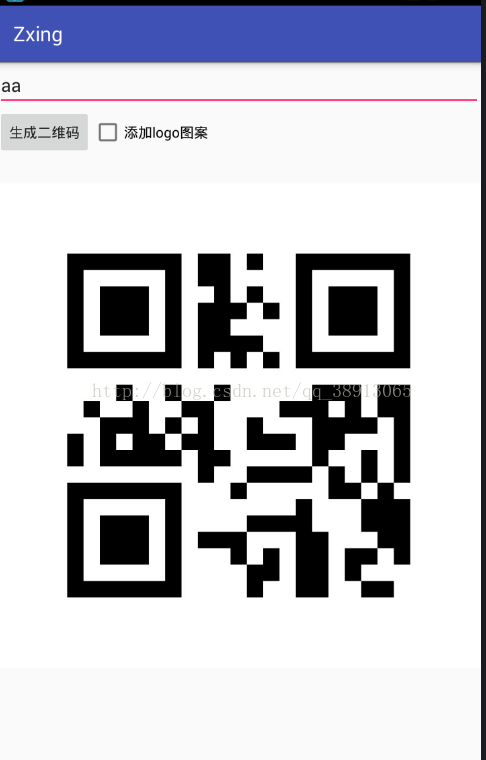
点击logo图案:
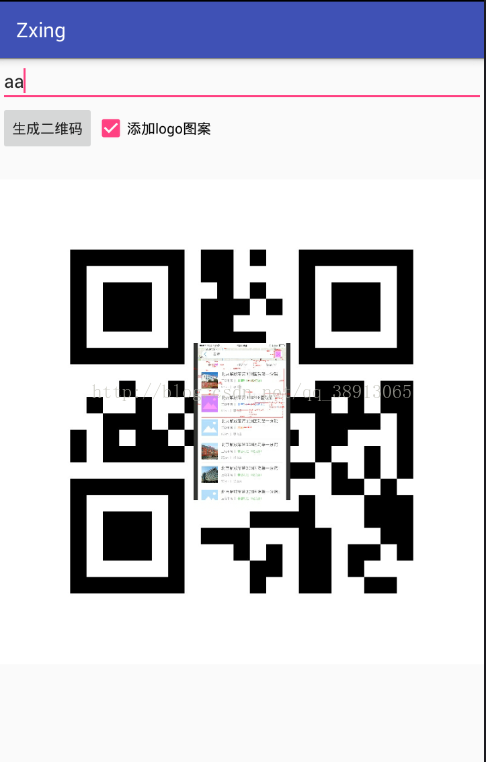
代码:
QRCodeUtil:
package com.example.administrator.zxing;
import android.graphics.Bitmap;
import android.graphics.Canvas;
import com.google.zxing.BarcodeFormat;
import com.google.zxing.EncodeHintType;
import com.google.zxing.WriterException;
import com.google.zxing.common.BitMatrix;
import com.google.zxing.qrcode.QRCodeWriter;
import com.google.zxing.qrcode.decoder.ErrorCorrectionLevel;
import java.io.FileOutputStream;
import java.io.IOException;
import java.util.HashMap;
import java.util.Map;
public class QRCodeUtil {
public static boolean createQRImage(String content, int widthPix, int heightPix, Bitmap logoBm, String filePath) {
try {
if (content == null || "".equals(content)) {
return false;
}
//配置参数
Map<EncodeHintType, Object> hints = new HashMap<>();
hints.put(EncodeHintType.CHARACTER_SET, "utf-8");
//容错级别
hints.put(EncodeHintType.ERROR_CORRECTION, ErrorCorrectionLevel.H);
//设置空白边距的宽度
// hints.put(EncodeHintType.MARGIN, 2); //default is 4
// 图像数据转换,使用了矩阵转换
BitMatrix bitMatrix = new QRCodeWriter().encode(content, BarcodeFormat.QR_CODE, widthPix, heightPix, hints);
int[] pixels = new int[widthPix * heightPix];
// 下面这里按照二维码的算法,逐个生成二维码的图片,
// 两个for循环是图片横列扫描的结果
for (int y = 0; y < heightPix; y++) {
for (int x = 0; x < widthPix; x++) {
if (bitMatrix.get(x, y)) {
pixels[y * widthPix + x] = 0xff000000;
} else {
pixels[y * widthPix + x] = 0xffffffff;
}
}
}
// 生成二维码图片的格式,使用ARGB_8888
Bitmap bitmap = Bitmap.createBitmap(widthPix, heightPix, Bitmap.Config.ARGB_8888);
bitmap.setPixels(pixels, 0, widthPix, 0, 0, widthPix, heightPix);
if (logoBm != null) {
bitmap = addLogo(bitmap, logoBm);
}
//必须使用compress方法将bitmap保存到文件中再进行读取。直接返回的bitmap是没有任何压缩的,内存消耗巨大!
return bitmap != null && bitmap.compress(Bitmap.CompressFormat.JPEG, 100, new FileOutputStream(filePath));
} catch (WriterException | IOException e) {
e.printStackTrace();
}
return false;
}
/**
* 在二维码中间添加Logo图案
*/
private static Bitmap addLogo(Bitmap src, Bitmap logo) {
if (src == null) {
return null;
}
if (logo == null) {
return src;
}
//获取图片的宽高
int srcWidth = src.getWidth();
int srcHeight = src.getHeight();
int logoWidth = logo.getWidth();
int logoHeight = logo.getHeight();
if (srcWidth == 0 || srcHeight == 0) {
return null;
}
if (logoWidth == 0 || logoHeight == 0) {
return src;
}
//logo大小为二维码整体大小的1/5
float scaleFactor = srcWidth * 1.0f / 5 / logoWidth;
Bitmap bitmap = Bitmap.createBitmap(srcWidth, srcHeight, Bitmap.Config.ARGB_8888);
try {
Canvas canvas = new Canvas(bitmap);
canvas.drawBitmap(src, 0, 0, null);
canvas.scale(scaleFactor, scaleFactor, srcWidth / 2, srcHeight / 2);
canvas.drawBitmap(logo, (srcWidth - logoWidth) / 2, (srcHeight - logoHeight) / 2, null);
canvas.save(Canvas.ALL_SAVE_FLAG);
canvas.restore();
} catch (Exception e) {
bitmap = null;
e.getStackTrace();
}
return bitmap;
}
}
MainActivity:
package com.example.administrator.zxing;
import android.content.Context;
import android.graphics.BitmapFactory;
import android.os.Bundle;
import android.os.Environment;
import android.support.v7.app.AppCompatActivity;
import android.view.View;
import android.widget.Button;
import android.widget.CheckBox;
import android.widget.EditText;
import android.widget.ImageView;
import java.io.File;
public class MainActivity extends AppCompatActivity {
@Override
protected void onCreate(Bundle savedInstanceState) {
super.onCreate(savedInstanceState);
setContentView(R.layout.activity_main);
//内容
final EditText contentET = (EditText) findViewById(R.id.create_qr_content);
//显示二维码图片
final ImageView imageView = (ImageView) findViewById(R.id.create_qr_iv);
//是否添加Logo
final CheckBox addLogoCB = (CheckBox) findViewById(R.id.create_qr_addLogo);
Button createQrBtn = (Button) findViewById(R.id.create_qr_btn);
createQrBtn.setOnClickListener(new View.OnClickListener() {
@Override
public void onClick(View v) {
final String filePath = getFileRoot(MainActivity.this) + File.separator
+ "qr_" + System.currentTimeMillis() + ".jpg";
//二维码图片较大时,生成图片、保存文件的时间可能较长,因此放在新线程中
new Thread(new Runnable() {
@Override
public void run() {
boolean success = QRCodeUtil.createQRImage(contentET.getText().toString().trim(), 800, 800,
addLogoCB.isChecked() ? BitmapFactory.decodeResource(getResources(), R.mipmap.qr_logo) : null,
filePath);
if (success) {
runOnUiThread(new Runnable() {
@Override
public void run() {
imageView.setImageBitmap(BitmapFactory.decodeFile(filePath));
}
});
}
}
}).start();
}
});
}
//文件存储根目录
private String getFileRoot(Context context) {
if (Environment.getExternalStorageState().equals(Environment.MEDIA_MOUNTED)) {
File external = context.getExternalFilesDir(null);
if (external != null) {
return external.getAbsolutePath();
}
}
return context.getFilesDir().getAbsolutePath();
}
}
布局:
activity_main:
<?xml version="1.0" encoding="utf-8"?>
<LinearLayout xmlns:android="http://schemas.android.com/apk/res/android"
xmlns:app="http://schemas.android.com/apk/res-auto"
xmlns:tools="http://schemas.android.com/tools"
android:layout_width="match_parent"
android:layout_height="match_parent"
android:orientation="vertical"
tools:context="com.example.administrator.zxing.MainActivity">
<EditText
android:id="@+id/create_qr_content"
android:layout_width="match_parent"
android:layout_height="wrap_content" />
<LinearLayout
android:layout_width="match_parent"
android:layout_height="wrap_content"
android:orientation="horizontal">
<Button
android:id="@+id/create_qr_btn"
android:layout_width="wrap_content"
android:layout_height="wrap_content"
android:text="生成二维码" />
<CheckBox
android:id="@+id/create_qr_addLogo"
android:layout_width="wrap_content"
android:layout_height="wrap_content"
android:text="添加logo图案" />
</LinearLayout>
<ImageView
android:id="@+id/create_qr_iv"
android:layout_width="match_parent"
android:layout_height="wrap_content" />
</LinearLayout>
总结
以上所述是小编给大家介绍的Android 点击生成二维码功能实现代码,希望对大家有所帮助,如果大家有任何疑问请给我留言,小编会及时回复大家的。在此也非常感谢大家对网站的支持!